URLとは
URLとは、「ユニフォーム・リソース・ロケータ」の略で、インターネット上に存在する情報の場所を示す住所にあたります。
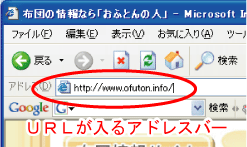
何かWebサイトを開くときに、検索エンジンでWeb検索を行ってWebサイトを開くことが大半だと思います。ところが、名刺などに書かれているWebサイトを開くときは、IEなどのブラウザで、Webサイトを開くときに、アドレスバーにURLを入れます。
そして、キーボードの「Enter」キーを押すと、目的のWebサイトを開くことができます。
では、ここで、WebサイトのURLは、どういった意味を含んでいるのかを、お勉強したいと思います。
URLを分解して理解する
例えば、「おふとんの人」のURLに、次のようなものがあります。
● URLの例
http://www.geocities.jp/ofuton_no_hito/web/index.html
このURLは、「ホームページ教室」の旧トップページです。このURLを「.(ドット)」や「/(スラッシュ)」で分解すると、次のようなパーツに分かれます。
- http://
- www
- geocities
- jp
- ofuton_no_hito/
- web/
- index.html
ここで、「http://」は「ホームページのデータを要求します」という命令だということは、「Webサーバー選び」で述べました。
URLは逆から読む
「http://」から次の「/(スラッシュ)」までが、サーバーのURLになります。インターネットはアメリカ発祥ですので、インターネットの住所であるURLは、英語で住所を書くように逆から書きます。ここでは、「jp」の「geocities」の「www」のサーバーという具合です。
基準となるURL
続いて、「ofuton_no_hito」ですが、これはgeocitiesのサーバー内にある「ofuton_no_hito」ディレクトリです。Windows風に言いますと、「ofuton_no_hito」フォルダです。geocitiesでは、このディレクトリ名前はユーザー名が入っているようです。私も、「ofuton_no_hito」というユーザー名で登録しました。そして、次のURLが、当時geocitiesから割り当てられました。
● geocitiesから割り当てられたURL
http://www.geocities.jp/ofuton_no_hito/
いちばん右の「/」より右側には、WebサーバーにアップロードするWebページのファイル名などが入ります。例えば、「f_choice.html」というWebページのデータをアップロードすると、このWebページのURLは
http://www.geocities.jp/ofuton_no_hito/f_choice.html
という具合に、基準のURLの後に、Webページのファイル名が入ります。このようにgeocitiesから与えられたURLなどの基準のURLのことを、ルートと言うことがあります。ルートとは、「根っこ」という意味です。ルートの右側にファイル名やディレクトリ名が入ります。
ディレクトリ
最初に示したURLの例を見ますと、「ofuton_no_hito」の右側に「web」があります。この「web」は、私が勝手に作ったディレクトリの名前です。Webページの数が多すぎて、ルートにすべてのWebページのデータを入れると、ファイル数が多すぎてサイト制作者の私自身でも混乱してしまいます。そこで、「web」ディレクトリを作り、ホームページ教室関連のWebページは、すべて「web」ディレクトリに入れることにしました。
そして最後の「index.html」は、Webページのデータのファイル名です。
「index.html」はトップページ
「index.html」という名前は、特別な意味を持っています。ルートやディレクトリ内において、トップページに当たるWebページに、「index.html」という名前を付ける、世界共通のルールがあります。
例えば、「http://www.ofuton.info/」は、「おふとんの人」のURLですので
http://www.geocities.jp/ofuton_no_hito/index.html
というのは、「おふとんの人」のトップページであるということになります。また、「http://www.ofuton.info/web/」であれば、「ホームページ教室」のURLですので
http://www.geocities.jp/ofuton_no_hito/web/index.html
というのは、「ホームページ教室」のトップページであるということになります
「index.html」は省略できる
また世界共通のルールなのですが、ブラウザでURLを入れてWebページを開くときに、index.htmlは省略できるというルールがあります。例えば、次の二つを開きますと、同じWebページが開かれます。
● URLの例
http://www.geocities.jp/ofuton_no_hito/index.html
● index.htmlが省略されたURL
http://www.geocities.jp/ofuton_no_hito/web/
名刺にURLを入れる場合の書き方
よく名刺などのURLで、一番右の「/(スラッシュ)」が入っていないものがあります。正式にはスラッシュが入ります。最後のスラッシュを入れている人は、「インターネットを、分かっている人だな」と思ってしまいます。ただし、独自ドメインを取得するなどして、ルートが「.com」や「.net」、「.jp」などのトップレベルドメインで終わっているURLは、名刺などに、最後のスラッシュを書かなくても良いというルールがあります。
例えば、次のようなURLを名刺に入れる場合にはスラッシュが必要です。
http://www.geocities.jp/ofuton_no_hito/
なぜなら、このURLはトップレベルドメインで終わっていないためです。仮に、私のWebサイトのURLが次のようなものでしたら、トップレベルドメインで終わっているURLなので、一番右の「/(スラッシュ)」は省略できます。
http://www.geocities.jp/
トップレベルドメイン
トップレベルドメインとは
トップレベルドメインとは、URLを分解したときに、もっとも広範囲の意味を持っている住所のことです。例えば
http://www.ofuton.info/
でしたら、「jp」がもっとも広範囲の意味を持っています。「jp」の意味は、「日本」です。このように、URLにおいて「.(ドット)」で区切られている部分で、いちばん右の名前が、トップレベルドメインです。
トップレベルドメインの種類
トップレベルドメインには、さまざまございますが、大きく2種類に分けられます。
- 組織
- 国
組織のトップレベルドメイン
組織でカテゴリ分けされたトップレベルドメインには、主に次のようなものがあります。
- .com
- .net
- .org
- .info
- .gov
「.com」は、商用として作られたドメインです。commerce(コマーシャル)の略です。「.net」は、ネットワークの団体用に作られたドメインです。「.org」は、organization(組織)の略で、元々は政府機関などの公共機関用に作られたドメインです。「.info」は、情報サイト用に作られたドメインです。「.gov」は、government(政府)の略で、アメリカ連邦政府用のドメインです。このように、組織のカテゴリ名を、英字3文字以上で表しています。
他にもたくさんございますが、この中で1番~4番でしたら、ほぼ制限無く、だれでも取得可能です。もし仮に、「.info」を取得しますと、セカンドレベルドメインを自分で決められます。次のURLは、私自信が申請して取得したドメインです。
● 「おふとんの人」のドメイン
http://www.ofuton.info/
ここで、セカンドレベルドメインとは、「.info」の左側にあるドメインで、この例では「ofuton」です。このように、自分で自由に決めて取得されたドメインのことを、独自ドメインと言います。「www」は、あっても無くても、どちらでも設定可能です。もし「www」有りで設定されたとして、ブラウザのアドレスバーに「www」無しで入力しても、自動的に「www」が出てきます。次のURLをアドレスバーに入力して、Enterキーを押すと、アドレスがどのように変化するか見てください。
http://ofuton.info/
国のトップレベルドメイン
国でカテゴリ分けされたトップレベルドメインには、主に次のようなものがあります。
- .jp
- .to
- .kr
「jp」は、日本です。「to」は、トンガです。「kr」は、韓国です。それぞれの国名を、英字の2文字で表しています。
もともと、インターネットはアメリカで生まれ、アメリカ内のみで使う予定でしたので、英字3文字以上の組織のカテゴリ名しかありませんでした。ところが、世界各国がインターネットに接続したいということで、国名のトップレベルドメインが追加されました。
そして、セカンドレベルドメインとして、企業であれば「co」、教育機関であれば「ac」、政府であれば「go」が追加され、「.co.jp」や「.ac.jp」などのドメインができました。
すべてのトップレベルドメインは、ウィキペディア「トップレベルドメイン一覧」をご覧ください。
サブドメイン
サブドメインとは
サブドメインとは、次のURLに示すところの、「www」の部分です。
http://www.ofuton.info/
サブドメインの変更
サブドメインは、契約するWebサーバーの設定や契約によって、おおよそ次の3つに分けられます。
- サブドメイン無しか、「www」のどちらかを選べる。
- サブドメインを自由に設定できる。
- サブドメインを自由に設定でき、複数個設定できる。
小さな会社でしたら、1番の契約でかまわないのですが、いずれ会社が大きくなってきたり、グループ会社があって、Webサーバーを安く共有したりするのであれば、3番が良いと思います。2番の契約は、結局は1番のように、サブドメイン無しか、「www」に設定してしまうので、まったく魅力がありません。
Webサーバーの業者によっては、サブドメインを自由に無制限に設定しても良い所もあります。サブドメインが無制限だからと言って、料金にはほとんど影響しないので、将来的にサブドメインが必要になったときに困惑することを防ぐために、サブドメイン無制限の業者を初めから選んでおくことも、一つの手です。
- ← 前のページ 「40.Webサーバー選び」
- 「42.Webサーバーに転送,FTPの使い方」 次のページ →


